
Отправка документа в Pages на iPad
Можно отправить копию документа с помощью AirDrop, Почты, Сообщений или другой службы. Также можно отправить копию в другом формате, например PDF, Word, EPUB, в формате простого текста или RTF.
Совет. Прежде чем отправлять копию документа получателю, можно защитить ее паролем, чтобы ограничить доступ к документу и обеспечить конфиденциальность данных.
Отправка копии документа Pages
В открытом документе коснитесь
 в панели инструментов.
в панели инструментов.Коснитесь всплывающего меню, затем коснитесь «Отправить копию».
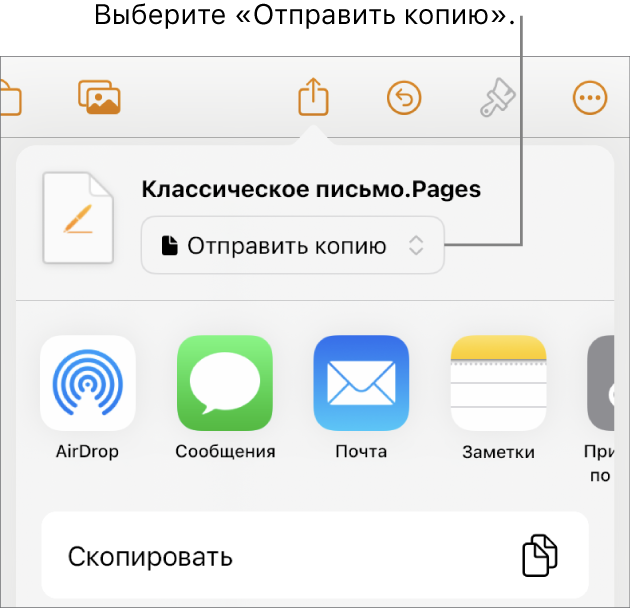
Коснитесь одного из способов отправки.
AirDrop. Коснитесь имени получателя. Вы и получатель должны быть подключены к одной сети. Чтобы получить файл, получателю необходимо его принять.
Сообщения, Почта или другая служба. Введите запрашиваемые данные получателя (например, адрес электронной почты в случае отправки сообщения электронной почты), затем отправьте или опубликуйте копию.
Заметки. Чтобы сохранить копию, выберите заметку, в которую необходимо сохранить копию документа, или создайте новую заметку, при необходимости добавьте текст, затем коснитесь «Сохранить».
Коснитесь «Еще», чтобы добавить другую службу к списку вариантов (другие службы можно настроить в приложении «Настройки», которое доступно с экрана «Домой» на устройстве).
В приложении Pages на iPhone или iPad документ открывается в режиме «Для чтения».
Отправка копии документа Pages в другом формате
В открытом документе коснитесь
 в панели инструментов, затем коснитесь «Экспорт и отправка».
в панели инструментов, затем коснитесь «Экспорт и отправка».Коснитесь необходимого формата.
PDF. Эти файлы можно открывать и в некоторых случаях редактировать с помощью таких приложений, как «Просмотр» и Adobe Acrobat. Если Вы добавили текстовое описание к своим изображениям, рисункам, аудио или видео для озвучивания с помощью VoiceOver или других вспомогательных технологий, они экспортируются автоматически. Если документ содержит смарт-аннотации или комментарии, которые также нужно перенести в PDF, включите соответствующий параметр, затем коснитесь «Экспортировать» в правом верхнем углу окна «Параметры макета».
Word. Эти файлы можно открывать и редактировать в приложении Microsoft Word в формате .docx. Коснитесь «Продолжить» в правом верхнем углу окна «Детали экспорта».
EPUB. Используйте этот формат, чтобы сделать документ доступным для чтения в приложениях для чтения электронных книг (например, Apple Books). В окне «Данные EPUB» укажите необходимые настройки, затем коснитесь «Экспортировать» в правом верхнем углу.
Простой текст. Используйте этот формат для экспорта основного текста без форматирования. Текстовые блоки, фигуры, изображения, линии, таблицы и диаграммы не экспортируются. Документы с макетом страницы нельзя экспортировать в формате TXT.
Форматированный текст. Можно экспортировать основной текст и таблицы в виде форматированного текста и форматированных таблиц (формат RTF). Если документ содержит текстовые блоки, фигуры, линии и диаграммы, которые можно экспортировать, они экспортируются как изображения, а сам документ экспортируется в формате RTFD. Возможно, файл RTFD можно будет открыть только в приложениях Pages и TextEdit. Документы с макетом страницы невозможно экспортировать в форматах RTF или RTFD.
Шаблон Pages. Документы можно отправлять в виде шаблонов, которые сохраняются в окне выбора шаблона. Среди элементов управления экспортом выберите параметр «Отправить шаблон».
Чтобы отправить документ, коснитесь одного из способов отправки.
AirDrop. Коснитесь имени получателя. Вы и получатель должны быть подключены к одной сети. Чтобы получить файл, получателю необходимо его принять.
Сообщения, Почта или другая служба. Введите запрашиваемые данные получателя (например, адрес электронной почты в случае отправки сообщения электронной почты), затем отправьте или опубликуйте копию.
Заметки. Чтобы сохранить копию, выберите заметку, в которую необходимо сохранить копию документа, или создайте новую заметку, при необходимости добавьте текст, затем коснитесь «Сохранить».
Коснитесь «Еще», чтобы добавить другую службу к списку вариантов (другие службы можно настроить в приложении «Настройки», которое доступно с экрана «Домой» на устройстве).